Σε αυτό το σημείωμα θέλω να μιλήσω για ένα πράγμα αρκετά σημαντική ρύθμιση Windows.
Θα μιλήσουμε για τη γλώσσα εισαγωγής, αλλά όχι για αυτήν (το εικονίδιο βρίσκεται στην περιοχή ειδοποιήσεων), αλλά για αυτήν που εμφανίζεται στην οθόνη καλωσορίσματος μετά την εκκίνηση των Windows.
Αλλά γιατί μπορεί να χρειαστεί να αλλάξετε την προεπιλεγμένη γλώσσα εισαγωγής;
Το γεγονός είναι ότι πολλοί χρήστες μπορούν να εργαστούν σε έναν υπολογιστή και καθένας από αυτούς θα χρησιμοποιήσει τον δικό του λογαριασμό που προστατεύεται με κωδικό πρόσβασης. Εάν επιλέχθηκε η ρωσική γλώσσα ως προεπιλεγμένη γλώσσα κατά την εγκατάσταση των Windows, θα εγκατασταθεί στην οθόνη καλωσορίσματος. Εάν ο κωδικός πρόσβασης για τον λογαριασμό σας αποτελείται από λατινικούς χαρακτήρες, θα πρέπει να αλλάζετε τη διάταξη του πληκτρολογίου στα Αγγλικά κάθε φορά, κάτι που δεν είναι πολύ βολικό.
Για παράδειγμα, η προεπιλεγμένη διάταξη πληκτρολογίου μετά την εκκίνηση Ρωσικά Windows, και πρέπει να εισαγάγετε τον κωδικό πρόσβασης με λατινικά γράμματα. Φαίνεται σαν μικρό πράγμα, αλλά όταν πρέπει να αλλάζετε γλώσσα μέρα με τη μέρα, αρχίζει να σας νευριάζει :)
Η προεπιλεγμένη γλώσσα εισαγωγής διαμορφώνεται στην αρχή εγκαταστάσεις Windows. Συνήθως, από συνήθεια, βάζουμε τη ρωσική γλώσσα εκεί. Η παρακάτω εικόνα δείχνει ένα στιγμιότυπο οθόνης του παραθύρου εγκατάστασης των Windows 7.
![]()
Αυτή η γλώσσα θα χρησιμοποιηθεί ως η προεπιλεγμένη γλώσσα και στην οθόνη καλωσορίσματος όταν εκκίνηση των Windows, και στο πολύ λειτουργικό σύστημαόταν εργάζεστε με έγγραφα κειμένου. Το τελευταίο μπορεί να αλλάξει και μίλησα για αυτό στη σημείωση "".
Όσον αφορά τη γλώσσα εισαγωγής στην οθόνη καλωσορίσματος, για να την αλλάξουμε θα χρειαστεί να ψάξουμε βαθύτερα στο μητρώο.
Ας ξεκινήσουμε λοιπόν...
Και πηγαίνετε στη διεύθυνση:
HKEY_USERS\.DEFAULT\KeyboardLayout\Preload
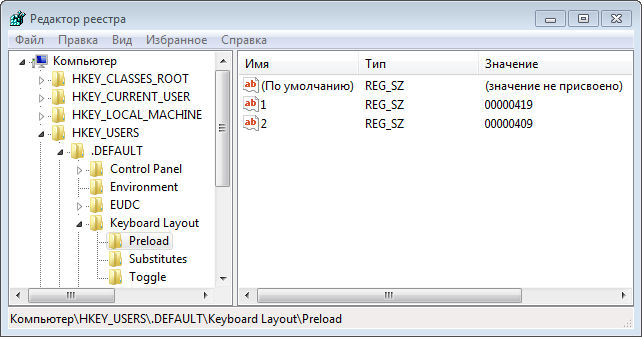
Εδώ βλέπουμε δύο παραμέτρους: 1 με νόημα 00000419 Και 2 με νόημα 00000409 . Η πρώτη παράμετρος υποδεικνύει ότι η προεπιλεγμένη γλώσσα είναι τα ρωσικά. Η δεύτερη παράμετρος υποδεικνύει ότι η δευτερεύουσα γλώσσα είναι τα αγγλικά. Αλλαγή της τιμής των παραμέτρων 1 Και 2 σε ορισμένα σημεία το πρόβλημα λύνεται!
Για να αλλάξετε μια παράμετρο, πρέπει να κάνετε διπλό κλικ πάνω της με το αριστερό κουμπί του ποντικιού και να καθορίσετε την τιμή στο παράθυρο που εμφανίζεται:
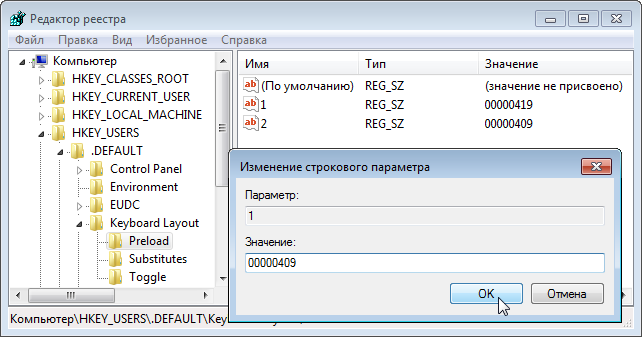
Ως αποτέλεσμα παίρνουμε:
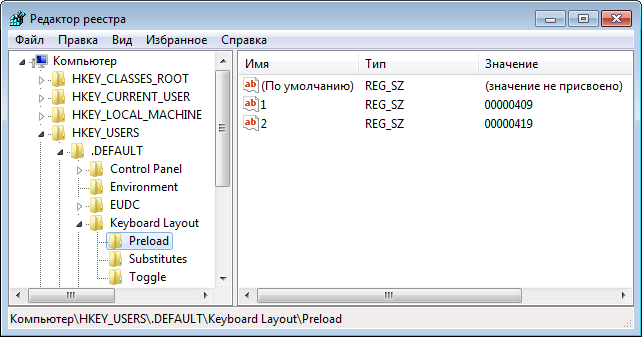
Μετά την επανεκκίνηση του υπολογιστή, θα δούμε ότι η γλώσσα εισαγωγής στην οθόνη καλωσορίσματος έχει αλλάξει σε Αγγλικά.
Μη χάσετε την ευκαιρία να κάνετε μια καλή πράξη:
Τις περισσότερες φορές, κατά την εγκατάσταση του λειτουργικού συστήματος Windows, τα ρωσικά επιλέγονται ως προεπιλεγμένη γλώσσα. Οι περισσότεροι χρήστες γνωρίζουν πώς να αλλάξουν τη διάταξη στο σύστημα. Ωστόσο, μόλις ο χρήστης θέλει να βάλει κωδικό πρόσβασης στο λογαριασμό του ή ο κωδικός έχει ήδη οριστεί, τότε δημιουργείται δυσκολία κατά την εισαγωγή του κωδικού πρόσβασης στο στάδιο εκκίνησης του συστήματος. Στις περισσότερες περιπτώσεις, ο κωδικός πρόσβασης εισάγεται στην αγγλική διάταξη και κατά τη φόρτωση του συστήματος πρέπει να αλλάζετε συνεχώς τη γλώσσα από τα ρωσικά στα αγγλικά.
Άρα είναι δύο απλούς τρόπουςαλλάξτε την προεπιλεγμένη διάταξη κατά την εκκίνηση του συστήματος.
Πρώτος τρόπος- επεξεργασία των αντίστοιχων τιμών στο μητρώο. Αυτή η μέθοδος είναι αξιόπιστη και γρήγορη, αλλά δεν είναι όλοι οι χρήστες εξοικειωμένοι με το μητρώο και δεν ξέρουν τι να κάνουν με αυτό και μερικές φορές φοβούνται ακόμη και να μπουν σε αυτό.
Στην πραγματικότητα, όλα είναι απλά και ακόμη και ένας απλός χρήστης μπορεί να κάνει τα βήματα που περιγράφονται παρακάτω.
Πρώτα πρέπει να εκκινήσετε τον επεξεργαστή μητρώου regedit
Για να το κάνετε αυτό, μεταβείτε στο μενού Έναρξη και κάντε κλικ στην επιλογή Εκτέλεση 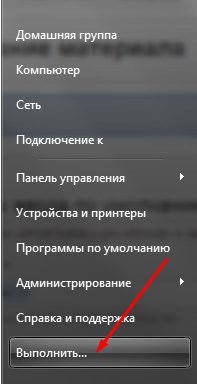
Εάν για κάποιο λόγο δεν βρήκατε αυτό το στοιχείο, μπορείτε να χρησιμοποιήσετε τη συντόμευση πληκτρολογίου Win+R 
Ως αποτέλεσμα, θα ανοίξει ένα παράθυρο για την εισαγωγή εντολών, όπου πρέπει να εισαγάγετε το regedit και να κάνετε κλικ στο OK για να εκκινήσετε τον επεξεργαστή μητρώου. 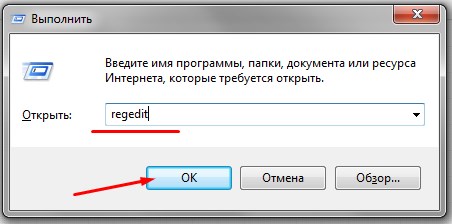
Τώρα πρέπει να βρείτε τον κλάδο στον επεξεργαστή HKEY_USERS\.DEFAULT\Διάταξη πληκτρολογίου\Προφόρτωση 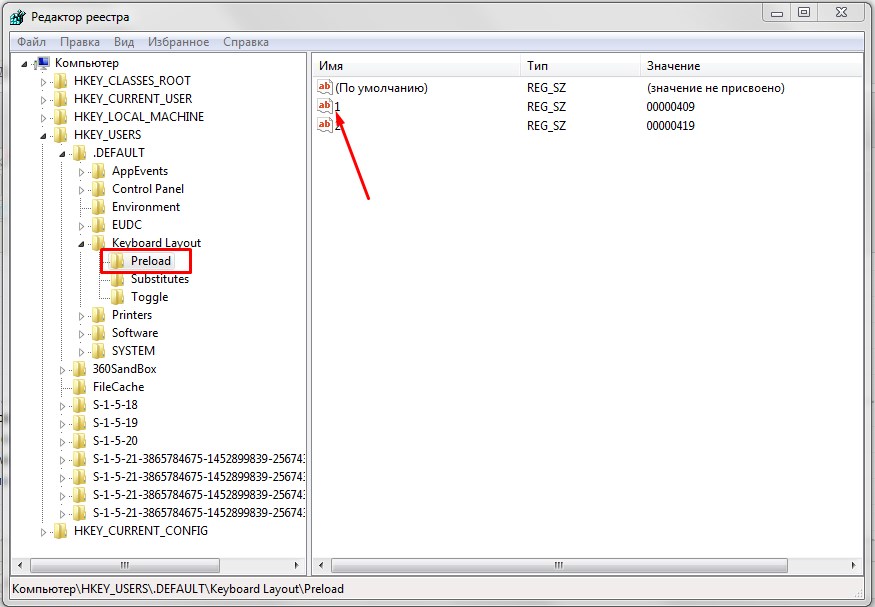
Εδώ η παράμετρος με την τιμή 00000419 υποδηλώνει τη ρωσική γλώσσα και το 00000409 υποδηλώνει τα αγγλικά.
Οι παράμετροι ταξινομούνται με σειρά προτεραιότητας, δηλαδή ο αριθμός 1 θα είναι η προεπιλεγμένη γλώσσα.
Τώρα απλώς κάντε διπλό κλικ στη γραμμή και αλλάξτε την τιμή σύμφωνα με την προτεραιότητα φόρτωσης. 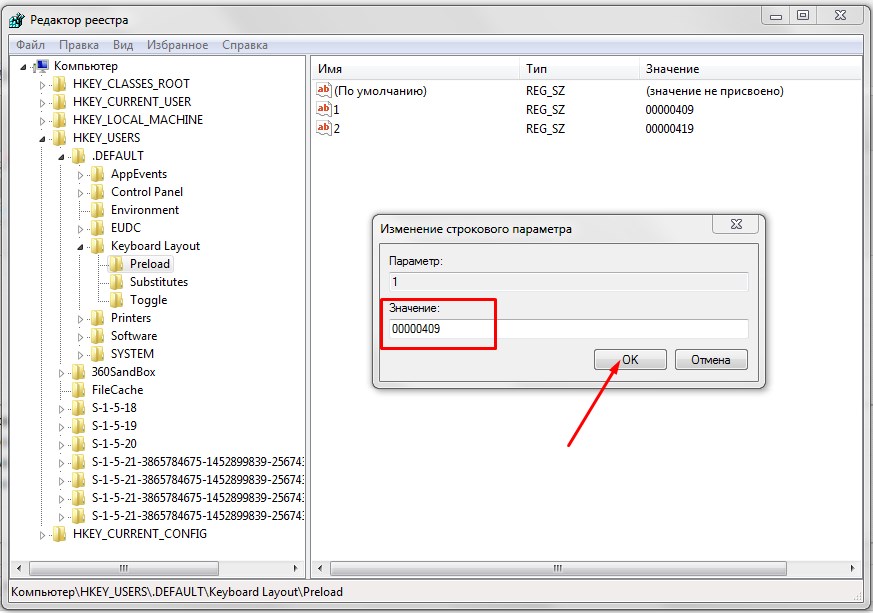
Ως αποτέλεσμα, εάν επιλέξατε τα Αγγλικά ως προεπιλεγμένη γλώσσα, θα πρέπει να μοιάζει με αυτό: 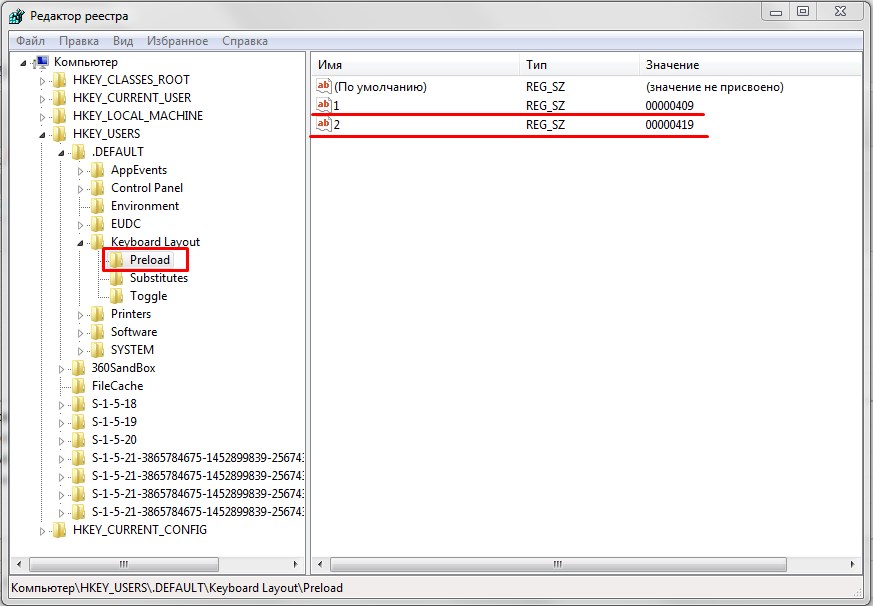
Κατ' αναλογία, μπορείτε να χρησιμοποιήσετε τη ρωσική γλώσσα, αν ξαφνικά έχετε την αντίθετη κατάσταση. Οι αλλαγές θα τεθούν σε ισχύ μετά από μια επανεκκίνηση.
Δεύτερος τρόπος
- κατάλληλο για όσους έχουν ήδη ορίσει την προεπιλεγμένη γλώσσα στο σύστημα στα Αγγλικά και το μόνο που μένει είναι να αλλάξουν την προεπιλεγμένη γλώσσα κατά την εισαγωγή του κωδικού πρόσβασης στο στάδιο εκκίνησης του συστήματος.
Αυτό μπορεί να γίνει χρησιμοποιώντας το λειτουργικό σύστημα αντιγράφοντας τις ρυθμίσεις γλώσσας στην οθόνη καλωσορίσματος.
Ανοίξτε το μενού Έναρξη, κάντε κλικ στον Πίνακα Ελέγχου, επιλέξτε Τοπικές και Επιλογές γλώσσας.
Στο παράθυρο που ανοίγει, επιλέξτε την καρτέλα Για προχωρημένους και πατήστε το κουμπί Αντιγραφή παραμέτρων 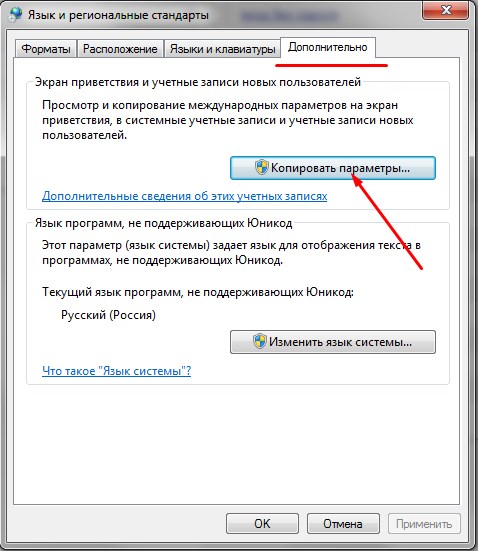
Στο επόμενο παράθυρο πρέπει να επιλέξετε το στοιχείο Οθόνη καλωσορίσματος και σύστημα Λογαριασμοί
και κάντε κλικ στο OK. 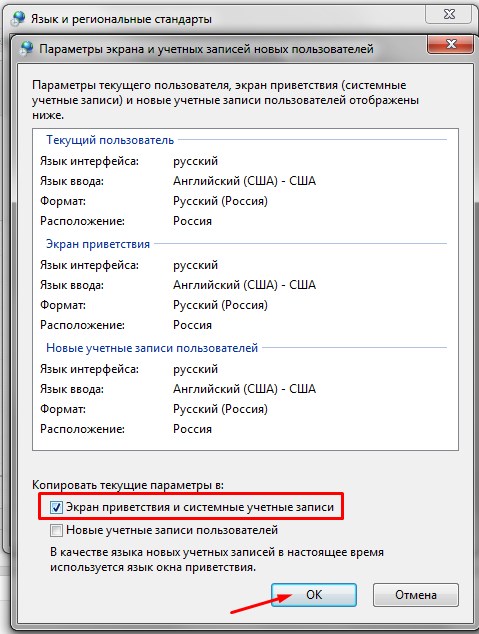
Αφού ολοκληρωθούν οι λειτουργίες, πρέπει να κάνετε επανεκκίνηση.
Συνήθως, το ζήτημα της εγκατάστασης της ρωσικής γλώσσας σε υπολογιστή περιλαμβάνει την προσθήκη της ρωσικής γλώσσας στις παραμέτρους γραμμή γλώσσας, μετά την οποία εμφανίζεται μια επιλογή μεταξύ της προηγουμένως εγκατεστημένης γλώσσας και των Ρωσικών. Δεν είναι καθόλου δύσκολο να το κάνεις αυτό.
